Многие пользователи WhatsApp справедливо отмечают, что одним из главных недостатков мессенджера является необходимость добавлять номер телефона в контакты перед началом общения. Но оказывается, в WhatsApp, существует встроенная функция «Прямая связь», которая позволяет начать общение с любым пользователем, не добавляя его в контакты. В этой статье расскажем, как ее активировать.
Каждый раз, когда нужно отправить сообщение на новый номер WhatsApp, его приходится сначала добавлять в телефонную книгу, что доставляет определенные неудобства пользователям. Обойти эту проблему можно двумя путями: используя функцию «Прямая связь» или скачав стороннее приложение, которое позволяет начать общение без «танцев с бубнами».
Функция «Прямая связь»
Функция «Прямая связь» была создана для того, чтобы вы могли начать общение с человеком, даже если его нет в вашей адресной книге. Конечно, не совсем ясно, почему нельзя было встроить функцию непосредственно в сам мессенджер, но имеем то, что имеем.
Для того чтобы воспользоваться прямой связью, вам необходимо открыть любой браузер и ввести в адресную строку «wa.me/7ХХХХХХХХХХ». После этого происходит перенаправление на страницу чата в мессенджере, где можно сразу начинать общение с новым человеком.
Кстати, эта функция дает еще одно неочевидное преимущество. С помощью нее вы можете создать чат «Избранное» и отправлять сообщения самому себе, наподобие тому, как это устроено в Telegram и при этом вам не придется добавлять самого себя в контакты.
А еще с помощью функции прямой связи вы можете создать ссылку и разместить ее в своих социальных сетях для быстрой связи с вами. Это особенно удобно для ведения бизнес-аккаунтов в Instagram и на других подобных площадках.
Приложение Easy Message
Второй способ подразумевает установку на устройство сторонних приложений, работающих по API WhatsApp. Одно из таких — Easy Message. Приложение создано специально, чтобы отправлять сообщения пользователям, которых нет в вашей адресной книге.
Просто введите или скопируйте номер, нажмите «Начать чат в WhatsApp», после чего вас сразу же перенаправит в чат с новым контактом.
Заключение
Все мы так или иначе периодически пишем и отправляем файлы фактически случайным людям, с которыми нам приходится пересекаться по работе и в жизни. В результате наша телефонная книга оказывается забита под завязку, а половину из этих контактов мы потом даже не можем вспомнить. Благодаря функции «Прямая связь» вы легко сможете написать любому пользователю, не добавляя его в контакты. А чтобы каждый раз не открывать браузер, можно воспользоваться одним из удобных приложений.
hi-tech
Как написать в WhatsApp человеку, которого нет в контактах
Благодаря Ватсап вы можете абсолютно бесплатно поддерживать связь с пользователями, чьи контакты есть в вашей телефонной книге. Конечно, другой абонент должен в обязательном порядке установить это приложение на свой смартфон. Но каким образом послать сообщение или позвонить на номер, не записанный в память телефона?
Алгоритм действий
Для общения с новым собеседником:- откройте Whatsapp;
- в «Меню» найдите «Контакты»;
- найдите кнопку в виде плюса для добавления нового пользователя, и нажмите на нее;
- появится окно, в котором следует прописать имя абонента и его телефонный номер.
Заключение
Выйти на связь с помощью WhatsApp с человеком, который не записан в справочник, очень просто. С этим разберется даже новичок. Надеемся, предоставленный материал был для вас полезен.Как скрыть номер в WhatsApp
Трудно представить себе жизнь современного человека без всевозможных мессенджеров и социальных сетей. Кто не хочет быть на связи в любое время? Большую популярность у аудитории завоевало приложение WhatsApp. Эта программа дает возможность отправлять друг другу фото, видео и аудиозаписи. А ещё можно сделать так, чтобы номер не видели другие пользователи. Мы расскажем, как повысить собственную анонимность.
Что нужно делать
Следуйте простой инструкции:
- зайдите в приложение;
- нажмите «Аккаунт», а потом – «Приватность»;
- здесь можно настроить видимость собственных данных.
Выводы
Теперь вы знаете еще об одной нужной функции мессенджера. Если кто-то из ваших знакомых не знает о ней, можете поставить их в известность. Когда-нибудь это пригодится.
Как восстановить в Whatsapp чаты, переписку и удаленные сообщения
Ничего страшного нет в том, если на Android вы удалили свою переписку в WhatsApp с другим пользователем намеренно или случайно – есть разные методы, как вернуть потерянные данные. Если вы хотите узнать, как это сделать, ознакомьтесь с приведенным материалом.
Способы восстановления чатов в WhatsApp
Резервные копии за последний промежуток времениВатсап в автоматическом режиме копирует сообщения и содержит их на внутренней памяти вашего устройства при наличии свободного пространства. Информация также может переноситься на внешнюю карту памяти.
Для восстановления сведений совершите удаление мессенджера, а потом скачайте его заново. При установке у вас будет возможность вернуть все пропавшие чаты.
Применение более поздних копий
Вот как нужно поступить:
- перейдите в папку /sdcard/WhatsApp/Databases;
- там вы увидите файл msgstore.db.crypt12 и ещё несколько с похожими названиями msgstore-2016-10-05.1.db.crypt12 (это копия чатов приложения на конкретную дату, в нашем случае – это резервная копия чатов на 05 октября 2016 г);
- если необходимо восстановить чаты по состоянию на определённую дату, найдите файл, в названии которого указана эта дата и переименуйте его в msgstore.db.crypt12;
- удалите и снова установите WhatsApp со смартфона;
- нажмите «Восстановить».
Без использования резервных копий
Этот метод предполагает применение инструмента возвращения удаленных сведений на Андроид. Он ищет утраченную информацию в памяти телефона. Итоги поиска будут разбиты по разным группам. У вас будет возможность открыть какую угодно из них для просмотра данных дальнейшего восстановления.
Минусы восстановления переписки с помощью копий
К таковым можно отнести:- Вы не сможете восстановить новые чаты, которые еще не были сохранены автоматически. Это говорит о том, что у вас не будет доступа к данным, отправленным или принятым с момента формирования дубликата.
- Если переписка сохраняется на SD–карту, но она повреждена, чаты вернуть не выйдет.
- Не получится восстановить чаты, если сообщения писались с другого номера телефона.

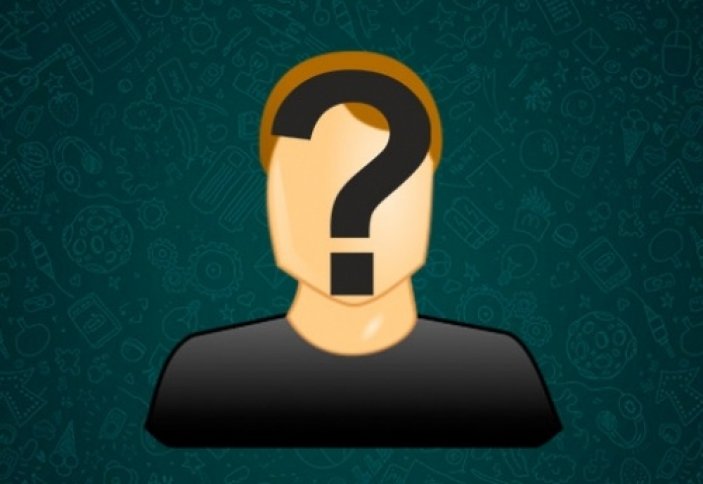
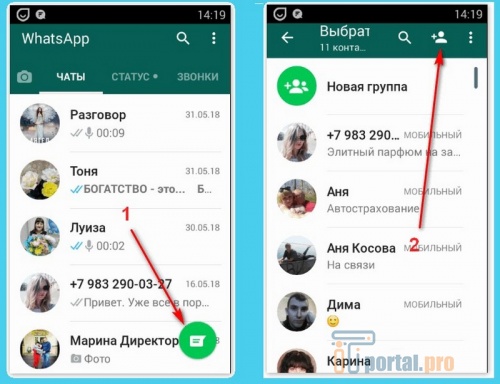
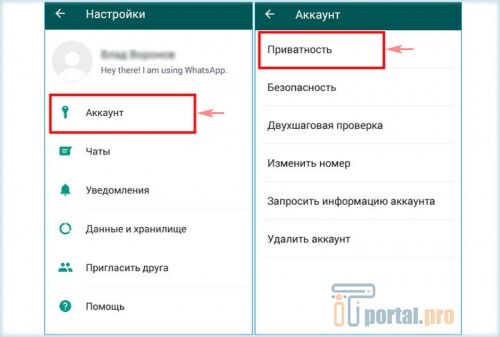

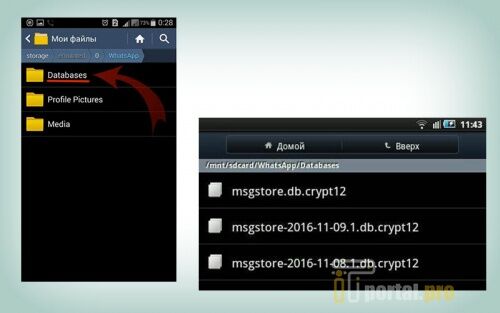
 Nurqanat Baizaq
Nurqanat Baizaq



